Configurer Akio Voice Studio
Avant de démarrer la création des scénarios vocaux, vous devez définir le fonctionnement général de l'outil. Vérifiez au préalable que l'espace client sélectionné est correct.
-
Dans l'onglet Administration, cliquez sur Tenants > Espaces client > Scénarios vocaux.
-
Cliquez sur le bouton Configurer Studio (
 ).
).
L'écran suivant s'affiche :
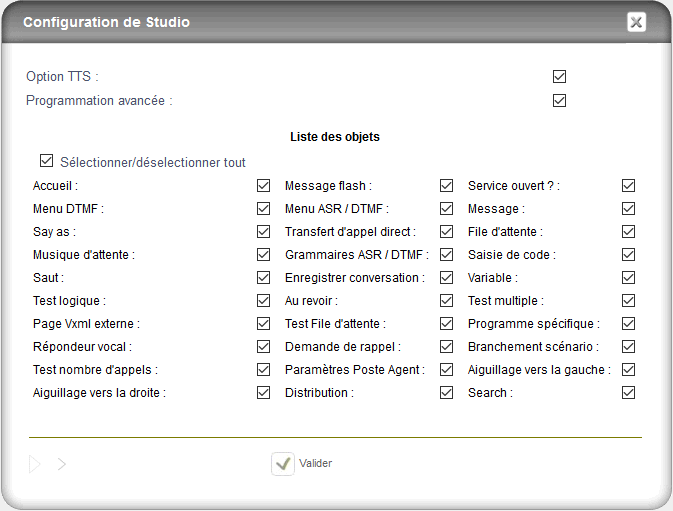
-
Cochez/Décochez les options suivantes en fonction du besoin :
Option TTS
Elle s'affiche uniquement si vous utilisez un système tiers TTS couplé à Unified. Elle permet d'activer la synthèse vocale. Les messages sonores des objets peuvent être composés soit de fichiers sonores au format Wave, soit d'un texte synthétisé par un serveur TTS déclaré sur le serveur vocal interactif (SVI). Ainsi, un scénario peut contenir des messages enregistrés et/ou dynamiques.
Option ASR
Cette option active l'utilisation de l'objet Reconnaissance vocale.
Programmation avancée
Cette option doit être cochée uniquement si vous avez besoin de paramétrer des scénarios complexes où la diffusion d'un message dépend, par exemple, d'opérations ou d'interrogations d'une base de données. Elle permet de manipuler des variables et le choix d'une file d'attente de centre d'appels sur l'ensemble des tenants. Il s'agit d'indiquer à Akio Voice Studio le nom d'un fichier sonore ou d'une phase TTS dans une variable Vxml.
Exemple de déclaration de variable Vxml :
<var name="test" expr="0" />
<object name="Set" classid="SibiloVoice.SetVariable">
<param name="test" expr="'message.wav'" />
</object>
Attention : aucun contrôle n'est réalisé sur la présence de variables ou leur contenu dans Akio Voice Studio, car leurs affectations peuvent se trouver dans des pages Vxml externes.
-
Cochez (ou décochez) les objets qu'il sera possible d'utiliser dans les scénarios vocaux.
-
Cliquez sur Valider.